Mise à jour Septembre 2020 : Depuis la rédaction originale de cet article, Xpadder ne fonctionnait plus avec Windows 10. Après avoir cherché des alternatives gratuites, je suis tombé sur Antimicro, un logiciel libre qui fait parfaitement l’affaire.
Antimicro fonctionne de manière similaire à Xpadder, mais est un peu moins visuel. Il reste néanmoins accessible.
Lors de l’ouverture du logiciel, si vous avez une manette reconnue, Xbox 360 ou Xbox One (comme moi), vous devriez voir l’écran suivant :
Tout en haut, vous voyez que vous pouvez créer un profil si vous le désirez.
En dessous, trois grands blocs s’offrent à vous :
- Sticks
- Dpads
- Et les touches et gâchettes de la manette.
Si vous appuyez sur une touche de votre manette, vous verrez que la touche correspondante s’illuminera dans Antimicro, vous aidant ainsi à la reconnaitre. Il vous suffit alors simplement de cliquer sur cette touche pour faire apparaître l’écran suivant et assigner une touche du clavier (n’oubliez pas l’onglet « souris » qui permet bien d’attribuer des orientations de souris, indispensables pour réassigner un stick analogique !) :
Et voilà, c’est tout ! Veillez bien à ce que Antimicro soit lancé quand vous lancerez le jeu. Si ça ne fonctionne pas, essayez de lancer Antimicro en mode administrateur (c’était nécessaire pour ma part, sur The Witcher 1).
Amusez-vous bien !
CE QUI EST CI-DESSOUS EST OBSOLÈTE Je laisse le tutorial d’Xpadder pour la postérité, mais il ne sert plus à rien désormais.

Je me suis récemment acheté une manette Xbox360 filaire afin de jouer sur PC à certains jeu sur lesquels un tel périphérique est préférable. Pour les FPS, je n’en démord cependant pas : je suis 100% souris/clavier.
Par contre, pour des jeux d’aventure comme The Witcher, je trouve qu’un manette suffit largement. Évidémment, le combo souris/clavier permet toujours d’effectuer des mouvements plus rapides et sur les Tomb Raider ou GTA, je le préfère toujours, mais j’ai réussi à me laisser séduire pour sur les RPG ou sur des jeux de voiture par exemple.
Mais trêve de bavardage, je vais vous expliquer comment utiliser cette manette sur un jeu qui, à la base, n’est pas censé la supporter (c’est le cas pour The Witcher, vous l’aurez compris). Tout d’abord, il vous faudra le logiciel Xpadder, désormais payant mais dont la version gratuite est disponible ici par exemple. Installez-le et branchez votre manette (dont les pilotes devront être installé, mais sous Windows 7 il n’y a aucun soucis, c’est natif). Vous aurez un écran semblable à celui-ci :

Cliquez sur l’icône en forme de manette, à gauche du texte surligné en jaune (qui dit : cliquez sur « new » pour créer un nouveau modèle ou « ouvrir »…). Vous arriverez sur un écran comme celui-ci :

Chacun des onglets « Start », « Image », « Sticks », « Dpad », « Buttons », « Trigger » et « Finish » permettent de cocher la présence d’un stick, d’un bouton etc… Vous serez amené à presser un bouton pour qu’il soit détecté, ou diriger le stick dans une direction puis une autre. Une fois tout configuré, vous cliquez sur « Finish » et vous retournerez à l’écran principal ainsi changé (si vous avez une manette Xbox 360 par exemple) :

À partir de là, vous pourrez de nouveau presser un bouton pour faire le rapprochement entre le carré de l’écran et le bouton de votre manette. Reperez par exemple le carré correspondant au bouton « A » de la manette et cliquez sur celui-ci. Un clavier virtuel apparaitra permettant d’y affecter une touche. Choisissez celle-de votre choix comme l’inventaire par exemple et faites de même pour tous les autres boutons.
Pour les sticks, vous remarquerez un icone en forme de clé anglaise. Cliquez dessus pour y affecter des paramètres particulier comme la simulation de la souris ou des touches ZQSD du clavier. L’icone à côté des gâchette permet de régler leur sensibilité.
Une fois terminé, vous sauvegardez votre configuration et vous êtes prêt(e) à jouer dans votre jeu favoris avec votre manette, même si elle n’était pas supportée à la base ! Par exemple, pour The Witcher, j’ai affecté les touches suivantes et je m’en sors pas trop mal pour le moment :

Profitez bien !
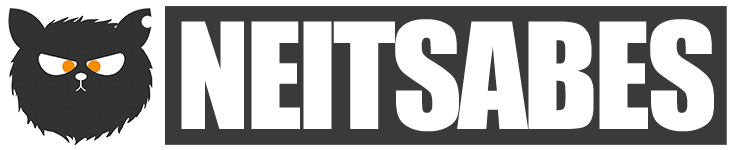



Fonctionne aussi avec une manette de PS3 🙂
Pas mal du tout mais je me vois mal jouer à The Witcher à la manette.
Je pense tout de même essayer pour voir ce que ça donne.
C’est windows 8 qui ne fonctionne pas, nuance.
Très bon tuto je confirme qu’il fonctionne nickel. Merci à toi.
Je t’en prie :).
J’aimerai juste s’avoir comment regler la sensibilter des Stique car il sont trop lent ^^’
Bonne question… Je n’ai rien trouvé de tel dans le logiciel, mais ça ne veut pas dire que cela n’est pas possible :). Je n’ai plus le programme d’installé, du coup, je ne peux plus vérifier :(.
Bonjour.
Le tuto est clair mais… j’ai essayé xpadder avec TWEE sous Windows 8.
Et ça fait bien 2 heures que je n’arrive à rien 😉
Aurais-tu une idée ? une alternative ?
Merci.
Je t’avoue que je n’ai pas joué à TWEE depuis que je suis passé sous Windows 8 :(. Du coup, non je n’ai pas vraiment de solution à te proposer 🙁 !
Merci pour le tuto
comment tu as fait pour affecter la touche alt alt alt ?
Bonjour,
Et plus de 8 ans plus tard, comment cela se passe sous Windows 10…?
Xpadder gratuit n’est pas compatible Win10, et le « payant » demande 8€ sur un site qui a tout l’air frauduleux.
Merci, si de l’aide arrive par ici bien des années plus tard !!
Bonjour !
Effectivement, ce tuto date et n’est plus d’actualité 🙁 ! Malheureusement, je n’ai pas eu l’occasion de chercher une alternative car je n’ai pas rejoué à The Witcher 1 depuis… Mais promis, si je trouve, je mets à jour l’article !